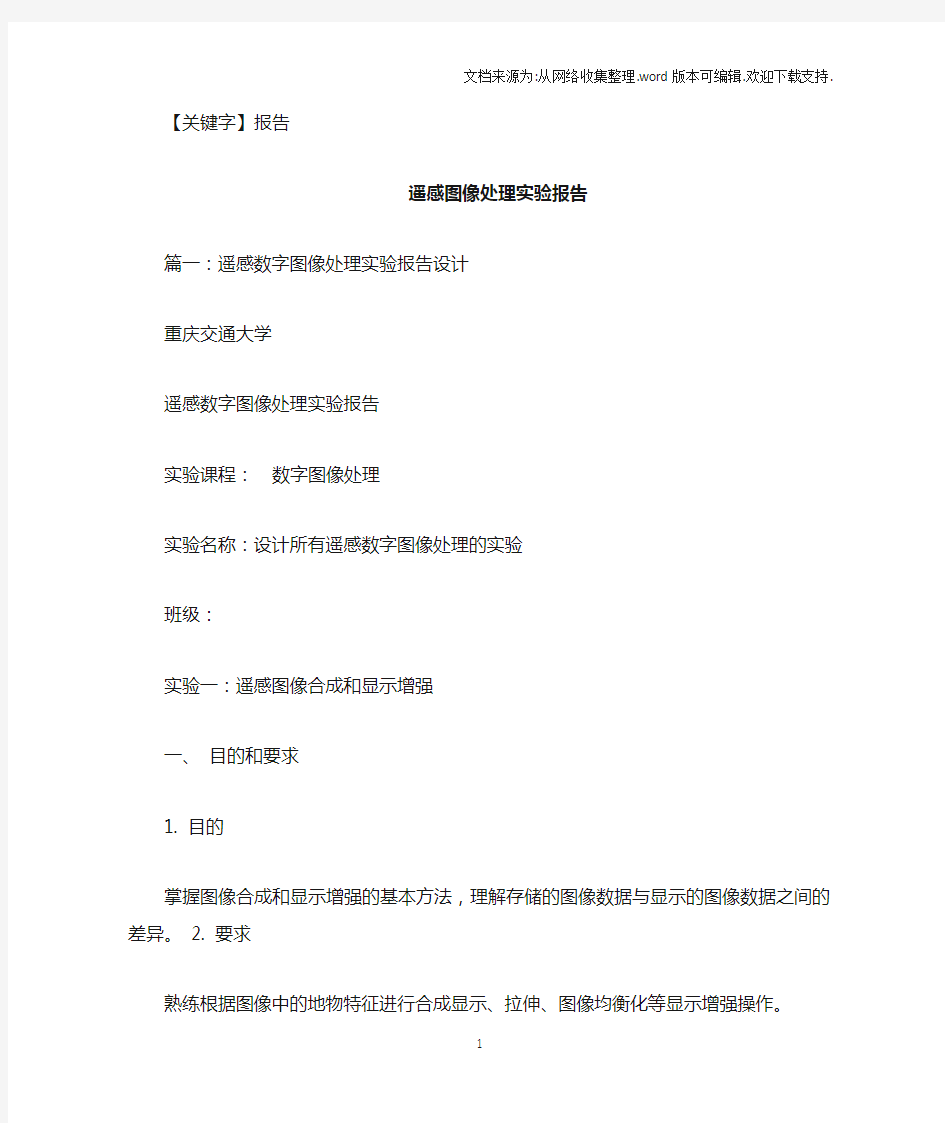

【关键字】报告
遥感图像处理实验报告
篇一:遥感数字图像处理实验报告设计
重庆交通大学
遥感数字图像处理实验报告
实验课程:数字图像处理
实验名称:设计所有遥感数字图像处理的实验
班级:
实验一:遥感图像合成和显示增强
一、目的和要求
1. 目的
掌握图像合成和显示增强的基本方法,理解存储的图像数据与显示的图像数据之间的差异。2. 要求
熟练根据图像中的地物特征进行合成显示、拉伸、图像均衡化等显示增强操作。
理解直方图的含义,能熟练利用直方图进行多波段的图像显示拉伸增强处理。
2、实验内容
1. 图像的彩色合成显示
2. 图像的基本拉伸方法
3. 图像均衡化方法
4. 图像规定化
三、实验步骤四、实验体会
实验二:遥感图像的几何精纠正
一、目的和要求
1.目的
使用多项式方法对TM遥感图像进行几何精纠正。2.要求
能熟练根据地图、GPS测点数据或具有投影的图像对遥感图像进行几何精纠正。
能够正确地选择几何纠正中的各种参数。能够对纠正结果进行评估。
掌握几何精纠正的基本方法和操作要点。能够自定义地图投影并进行图像的投影转换。
2、实验内容
1. 对TM图像进行几何精纠正。
2. 自定义地图投影。
3. 转换图像的投影。三、实验步骤四、实验体会
实验三:图像变换
一、目的和要求
1.目的
掌握图像变换的基本操作方法,对比变换前后图像差异,理解不同变换方法之间的区别。
2.要求
能够根据图像的特征设定傅里叶变换的滤波器,消除图像中的条纹。
能够解释主成分变换后的图像,利用主成分变换消除图像中的噪声。
能够利用KT变换结果进行图像合成、解释地物信息。熟练利用代数运算产生不同的波段组合。利用彩色变换进行图像的合成和融合。
能够解释变换后的图像,并根据工作目的选择合适的图像变换方法。
2、实验内容
1. SPOT图像的傅里叶变换。
2. TM图像的主成分变换。
3. TM图像的代数变换。
4. ETM 图像的彩色变换。。
三、实验步骤四、实验体会
篇二:遥感图像处理实验报告格式
遥感图像处理
班级:
学号:
姓名:
指导教师:实验报告
目录
一、实验目的 (3)
2、实验时间 (3)
三、实验地点 (3)
四、实验内容 (3)
1.图像j50e023013和j50e024013的校正 (3)
2.校正后图像的裁剪 (3)
3.图像裁剪后的拼接 (5)
4.图像pinjie校正spot图像 (7)
5.校正后的spot图像校正图像etm+ (10)
6.校正后图像的融合 (12)
7.融合图像的分类 (13)
五、实验体会 (14)
一、实验目的:
(1)了解遥感软件的基本结构,并能熟练地运用该软件处理遥感数据。
(2)掌握图像校正、拼接、投影变换、分幅裁剪、融合等预处理操作,图像增强,图像分类等遥感数字图像处理基本内容。
(3)加深对所学课程原理的理解,为以后从事相关工作打下基础。
2、实验时间:XX年9月
三、实验地点:四教五楼机房
四、实验内容:
(一)对j50e023013.img和j50e024013.img进行几何校正
遥感图像的几何校正包括光学校正和数学校正,遥感影像的数学校正是通过计算机对图像每个像元诸葛的解析纠正处理完成的,所以能够较精准的改正线性和非线性变形误差,包括像元坐标变换和像元灰度值重采样。
1.1加载图像文件:
①在ERDAS图标面板菜单条选择Main—Start Image Viewer 命令,打开Viewer窗口
Viewer#(转自:小草范文网:遥感图像处理实验报告)1。
②在Viewer#1菜单条选择File—Open—Raster Layer命令,打开Select layer to Add 窗口,选择需要校正的图像j50e023013.img。选择Raster Options标签,选择Display as下拉条,选择Gray Scale;选中Fit to Frame复选框,以使添加的图像全幅显示。单击OK,加载需要校正的j50e023013.img图像。
1.2启动几何校正模块:
在Viewer#1菜单条选择Raster Geometric Correction命令,打开选择几何校正模型(Set Geometric Model)对话框,选择多项式变换模型Polynomial,单击OK,单击Apply按钮应用设置。单击Close按钮关闭当前对话框,打开GCP Tool Reference Setup对话框。
1.3采集地面控制点:
在GCP Tool Reference Setup 对话框中选择Keyboard键盘输入,修改投影信息。单击OK 后自动启动Reference Map Information 组合对话框,输入X、Y的坐标。
1.4计算检查点误差
点击∑求解误差,使误差保持在0.1范围内。
1.5图像重采样:
①用Geo Correction Tools 窗口进行重采样,选择Image Resample 按钮。输出图像(Output File)文件名及路径,为023013jiaozheng.img。
②选择重采样方法——最邻近采样(nearest neighbor)
③定义输出图像范围:在ULX、ULY、LRX、LRY微调框中分别输入需要的数值,现在采用默认值。
④定义输出像元大小,X值30,Y值30,一般与数据像元大小一致。
⑤设置输出统计中忽略零值,即选中Ignore Zero in Stats 复选框。⑥单击OK按钮执行重采样。
⑦对j50e024013.img的几何校正方法步骤同j50e023013.img的几何校正,命名校正后的图像名称为024013jiaozheng.img。
j50e023013.img和j50e024013.img校正后的结果及图像
(二)对023013jizozheng.img、024013jiaozheng.img图像进行裁剪对两张图像进行裁剪运用的方法是不规则分幅裁剪。不规则分幅裁剪是指裁剪图像的边界范围是任意多边形,不能通过左上角和右下角两点的坐标确定裁剪范围,而必须事先设置一个完整的闭合的多边形区域,可以利用AOI工具创建裁剪多边形,然后利用分幅工具进行分割。
(1)打开要裁剪的图像023013jiaozheng.img,在Viewer图标面板菜单条选择AOI—Tools 菜单,打开AOI工具条。
(2)应用AOI工具绘制多边形AOI
(3)在ERDAS图标面板菜单条选择Main—Data Preparation—Subset Image命令,打开Subset对话框。
(4)选择处理图像文件023013jiaozheng.img。
(5)输出文件名称为023013caijian.img,并设置存储路径。
(6)单击AOI,打开Choose AOI对话框
(7)输出数据类型为Unsigned 8 Bit,Continues。输出统计忽略零值,选中Ignore Zero in Stats 复选框。
(8)设置输出波段—1:7。
(9)单击OK按钮关闭Subset对话框,执行图像裁剪。
023013jiaozheng.img和024013jiaozheng.img裁剪后图像如下:
(三)023013caijian.img与024013caijian.img的拼接
3.1启动图像拼接工具:
在ERDAS图标面板菜单条选择Main—Data Preparation—Mosaic Images—Mosaic Tool命令,打开Mosaic Tool对话框。
篇三:遥感图像处理实验报告
《遥感数字图像处理》
实习报告
学院:环境与资源学院
班级:地理1002
学号:周颖智
姓名:XX1171
西南科技大学环境与资源学院遥感实习
XX年5月11日
目录
1、实验目的 (2)
2、实验内容 (15)
3、实验步骤 (26)
4、实验体会 (38)
《某地区森林资源遥感动态监测》
一、实验目的
熟练掌握ENVI4.7软件中对遥感数字图像进行图像预处理、图像分类、分类后处理以及对分类后的图像进行必要的综合分析得到我们想要的信息。
2、实验内容
对00年森林资源遥感图像july_00_quac.img进行图像增强处理得到图像00I_K-L.img,然后选择合适的图像分类方法,对增强后的图像进行分类,得到分类后图像00ML1,接着对分类后图像进行分类后处理的最终的分类结果图00MMN。用同样的遥感图像处理方法得到06年森林资源遥感图像july_06_quac.img的分类结果图06MMN。最后对分类后处理的图像进行分类精度的评估,当精度符合标准时便可对分类结果图00MMN和06MMN进行波段运算B1-B2,便可以得到00年到06年该地区森林资源的一个动态变化情况图B1-B2。
三、实验步骤
(一)、对00年森林资源遥感图像july_00_quac.img进行图像增强处理。已知我们所学过的遥感图像增强处理的方式有:图像彩色增强、图像拉伸、图像变换以及图像滤波。
1、首先打开00年森林资源遥感图像july_00_quac.img,然后的遥感图像进行彩色增强。
采用真彩色合成的方式来的彩色图像,这里我使用的波段合成方式有:321(真彩色)、432(标准假彩色)、以及其他假彩色合成的方式,542、542、741、742、572和453等,得到如下的彩色图像:
321.img(图一)
432.img(图二)
453.img(图三)
742.img(图四)
此文档是由网络收集并进行重新排版整理.word可编辑版本!